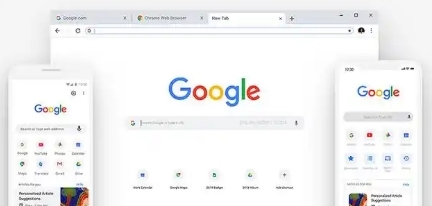详情介绍
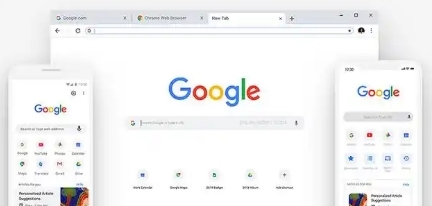
以下是针对“如何通过谷歌浏览器提升视频播放卡顿问题”的解决方案教程:
打开Chrome浏览器,点击右上角三个点的菜单图标,选择“帮助”>“关于Google Chrome”。浏览器会自动检测并安装最新版本,开发者会不断修复已知问题并优化性能,确保兼容性和稳定性。旧版本可能存在影响视频解码的漏洞,更新后能显著改善播放体验。
点击Chrome右上角的三个点(菜单按钮),选择“更多工具”>“扩展程序”。在页面中禁用或删除不常用、非必要的扩展插件,尤其是广告拦截类工具最易引发脚本冲突导致加载失败。每禁用一个便刷新视频页面测试流畅度变化,逐步定位干扰项。
在地址栏输入chrome://settings/并回车进入设置界面,向下滚动找到“高级”选项展开。在“系统”部分勾选“在可用时使用硬件加速”,利用GPU分担CPU的视频解码压力。若开启后出现画面异常或声音不同步,可返回此处关闭该选项重启浏览器测试。
点击浏览器右上角菜单图标,选择“更多工具”>“清除浏览数据”。勾选“缓存的图片和文件”“Cookie及其他网站数据”,时间范围选“全部时间”,点击“清除数据”。积累的临时文件可能携带错误指令干扰新内容加载,清理后能强制刷新存储资源。
若使用无线网络,尽量切换至5GHz频段Wi-Fi或改用有线连接以降低延迟。关闭其他占用带宽的设备如下载任务、在线游戏等,确保视频流获得优先传输通道。路由器长期运行可能出现拥堵,定期重启设备可恢复最佳工作状态。
在视频播放画面右键点击选择“设置”,将分辨率调整为较低选项(如480p或720p)。高清画质虽细腻但消耗更多带宽与计算资源,动态适配网络状况可减少缓冲次数。多数平台支持手动切换码率,根据实际网速灵活调整。
进入“设置”左侧导航栏的“系统”模块,关闭“使用硬件加速模式”开关。某些显卡驱动与新版Chrome存在兼容性问题,禁用后改用软件解码反而更稳定。修改完成后按提示重启浏览器使设置生效。
通过上述步骤逐步排查和处理,通常可以有效解决谷歌浏览器视频播放卡顿的问题。如果遇到复杂情况或特殊错误代码,建议联系官方技术支持团队获取进一步帮助。